Pliki PDF są powszechnie używane do udostępniania dokumentów, ponieważ zachowują formatowanie i układ na różnych urządzeniach i platformach. Z drugiej strony, pliki TXT (znane także jako "czysty tekst" lub po prostu "tekst") są prostsze i bardziej uniwersalne w edytowaniu oraz ekstrakcji danych.
Konwersja plików PDF do formatu tekstowego może być wyzwaniem z powodu złożoności związanej z wydobywaniem tekstu z ustalonego układu. Niemniej jednak, jest to istotne dla zadań, które wymagają łatwej manipulacji tekstem, takich jak analiza danych, edytowanie czy tworzenie przeszukiwalnych plików tekstowych.
W tym artykule przyjrzymy się różnicom między tymi dwoma typami plików oraz wyjaśnimy, jak przekształcić PDF na tekst za pomocą różnych narzędzi.
Czym jest plik .TXT?
Pliki tekstowe/TXT, skrót od „Dokument Pliku Tekstowego”, to proste pliki tekstowe bez żadnego specjalnego formatowania. Można je otworzyć na prawie każdym urządzeniu bez problemów z kompatybilnością. Pliki te są zazwyczaj tworzone za pomocą podstawowych programów tekstowych, takich jak Microsoft Notepad lub Apple TextEdit, które również mogą je otwierać i odczytywać.
Ale jaka jest różnica między typami plików PDF a tekstowymi? Dokument PDF może zawierać zarówno tekst, jak i obrazy oraz ma wiele opcji formatowania. Z drugiej strony, plik tekstowy zawiera tylko zwykły tekst bez formatowania. Można korzystać z obu na różnych urządzeniach, ale tekst jest znacznie prostszy i ma mniej funkcji.
Kiedy używać zwykłego tekstu zamiast PDF
Pisanie tekstu: Choć formaty DOC i PDF umożliwiają atrakcyjną wizualizację, dokumenty tekstowe są doskonałe do tworzenia prostych treści, szczególnie gdy zaawansowane oprogramowanie nie jest dostępne.
Kod oprogramowania i dzienniki systemowe: Pliki tekstowe są powszechnie używane w aplikacjach programowych, na serwerach oraz przez programistów do przechowywania kodu. Ich prostota sprawia, że są dostępne i łatwe do odczytania zarówno dla programistów, jak i innych użytkowników.
Zarządzanie i przechowywanie danych surowych: Pliki tekstowe są idealne do przechowywania danych surowych, takich jak raporty finansowe czy kod, w łatwym do odczytania formacie. Zapobiegają problemom z kompatybilnością i mogą być przenoszone do bardziej złożonego oprogramowania w celu przetwarzania.
Jak przekonwertować PDF na format pliku tekstowego za pomocą PDF Guru
Jeśli potrzebujesz przekształcić PDF w tekst, możesz to łatwo zrobić za pomocą naszego internetowego narzędzia — PDF Guru. Wykonaj następujące kroki:
- 1
- Zaloguj się na swoje konto PDF Guru i przejdź do narzędzia PDF na tekst.
- 2
- Kliknij przycisk +, aby przesłać swój plik PDF, lub po prostu przeciągnij i upuść go w oknie przesyłania.
- 3
- Poczekaj kilka sekund, aż narzędzie przekształci PDF w tekst zwykły.
- 4
- Voilà! Przekonwertowany plik zostanie pobrany na Twoje urządzenie i zapisany w koncie.
Czy jesteś użytkownikiem Microsoft Office, który woli pracować z bardziej powszechnymi typami plików, takimi jak DOCX? To nie stanowi problemu; możesz łatwo przekonwertować PDF na Word lub odwrotnie — Word na PDF. Nasze internetowe narzędzie PDF obsługuje różne typy plików.
Jak przekonwertować PDF na tekst na Macu
Jeśli posiadasz komputer Mac, możesz przekonwertować plik PDF na tekst, który można skopiować, na dwa sposoby.
Opcja 1. Użyj Podglądu, aby skopiować i wkleić tekst
Najłatwiejszym sposobem na przekonwertowanie PDF na tekst na Macu jest skorzystanie z Podglądu. Umożliwia on kopiowanie tekstu z plików PDF, a następnie edytowanie go w aplikacjach takich jak Notatki, Google Docs itd.
Oto jak to zrobić:
- 1
- Otwórz plik PDF (zostanie automatycznie otwarty w Podglądzie).
- 2
- Kliknij na Narzędzia w górnym menu, wybierz Wybór tekstu i przeciągnij myszą, aby zaznaczyć tekst, który chcesz skopiować.
- 3
- Alternatywnie możesz przejść do Edytuj i wybrać Zaznacz wszystko, aby automatycznie skopiować cały tekst.
- 4
- Kliknij na Edytuj w górnym menu i wybierz Kopiuj.
- 5
- Otwórz preferowaną aplikację do edytowania tekstu i wklej tekst.
Choć Podgląd może nie być najlepszym konwerterem PDF na tekst, z pewnością jest przydatny w podstawowych zadaniach związanych z dokumentami, takich jak łączenie, ochrona hasłem, podpisywanie i inne.
Opcja 2. Ekstrakcja tekstu z PDF za pomocą Automatora
Inna darmowa metoda dla użytkowników Maca, aby przekonwertować PDF na czysty tekst, to wykorzystanie Automatora, domyślnej aplikacji na Maca.
Oto jak to zrobić:
- 1
- Otwórz aplikację Automator.
- 2
- Wybierz Workflow z opcji i przeciągnij swój plik do okna.
- 3
- W sekcji Biblioteka wybierz PDF-y, a następnie dwukrotnie kliknij Ekstrakcja tekstu z PDF z podanej listy.
- 4
- Następnie wybierz preferowany format: Czysty tekst (TXT) lub Tekst sformatowany (RTF).
Sprawdź lokalizację zapisu w polu Zapisz wynik do, a następnie kliknij przycisk Uruchom w prawym górnym rogu, aby przekształcić PDF na plik tekstowy. Pojawi się on automatycznie w wybranym miejscu.
Jak widać, konwersja PDF-ów na pliki TXT może być dość prosta, gdy wybierzesz odpowiednią metodę, która pasuje do Twoich celów. Chociaż wbudowane aplikacje oferują podstawowe funkcje, nasze internetowe narzędzie do edytowania PDF-ów zapewnia innowacyjne rozwiązanie bez ograniczeń. Niezależnie od tego, czy korzystasz z systemu Windows, czy Linux, wszystko, czego potrzebujesz, to połączenie z internetem, aby rozpocząć.
